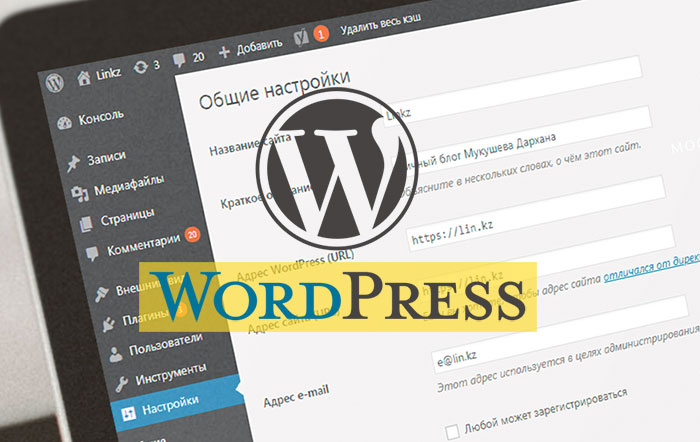
Установка шаблонов (тем) на WordPress — важный навык для любого пользователя движка, позволяющий качественно, грамотно и привлекательно оформить собственный сайт. Особенно это актуально для людей, желающих увеличить посещаемость своих веб-страниц. WordPress всегда по умолчанию оснащен стандартными темами, однако для успешного визуального маркетинга этого недостаточно. Установить дополнительные шаблоны можно как из хранилища движка, так и с посторонних ресурсов.
Установка тем из хранилища WordPress при помощи панели управления движком
Установка шаблонов из каталога WordPress при помощи панели управления движком — самый простой и распространенный способ. Огромный плюс такого метода — безопасность: можно быть полностью уверенным в том, что вы не занесете на свой сайт вирусы. Перед тем, как та или иная тема попадает в базу движка, специалисты оценивают ее качество, уровень безопасности, кросс-браузерность (способность идентично работать и отображаться во всех браузерах).
Алгоритм установки шаблонов достаточно прост:
1. Войдите в контрольную панель движка и пройдите по цепочке: «Внешний вид» — «Темы» — «Добавить новую». Таким образом вам откроется доступ к каталогу шаблонов. Каталог содержит огромное количество разнообразных бесплатных тем, которые отличаются дизайном и возможностями. Здесь вы найдете достойные темы для торговых интернет-площадок, блогов, информационных сайтов и других ресурсов.
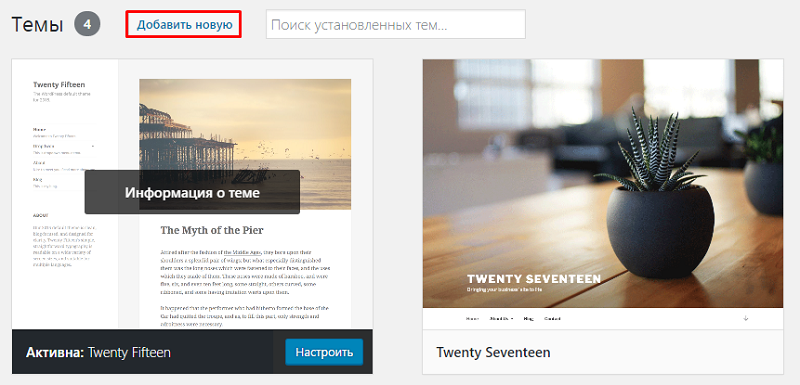
2. Выберите шаблон, исходя из своих предпочтений и целей.
3. Воспользуйтесь кнопкой «Просмотреть», которая находится под каждой миниатюрой. Так вы сможете просмотреть шаблон в полную ширину, понять его достоинства и недостатки. А также можно кликнуть по самой миниатюре.
4. Выберите позицию «Установить».
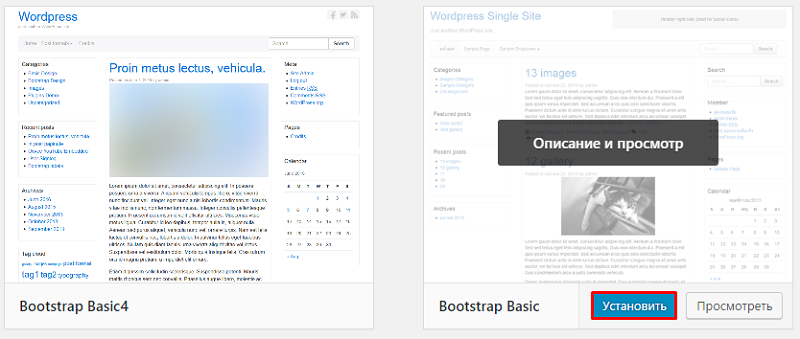
5. Завершите процесс установки нажатием клавиши «Активировать».
Их этого алгоритма действий самый сложный пункт — выбрать тему. Главный критерий, на который следует ориентироваться, — тематика вашего сайта. Осуществить правильный выбор помогут следующие инструменты:
- вкладка «Поиск». Введите любое ключевое слово на английском языке, и перед вами откроется перечень подходящих тем. Например, если вы владелец интернет-магазина, то ключевое слово может быть «Shop»;
- фильтр характеристик, который учитывает определенные показатели: цветовые предпочтения, желаемую разметку страницы, различные функции.
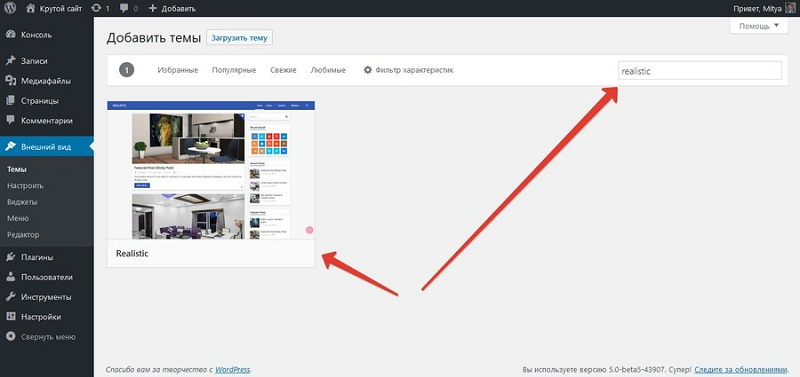
Установка шаблонов при помощи распаковывания архива
Этот метод подходит для установки следующих шаблонов:
- бесплатных тем, скачанных на официальном сайте WordPress. Здесь следует уточнить, что бесплатные темы скачивают очень редко, так как их проще установить способом, описанным выше;
- платные темы для WordPress, скачанные на сторонних ресурсах. Внутри каждого такого шаблона находятся изображения, которые сразу после приобретения становятся полностью вашими.
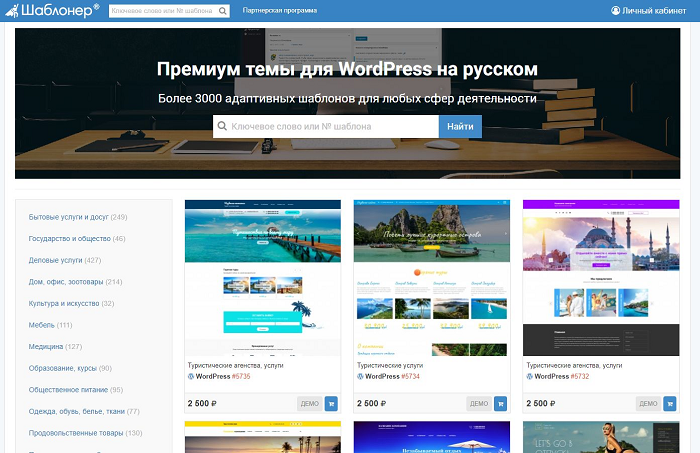
Покупать премиум-темы для WordPress следует только на ресурсах с надежной и проверенной репутацией, которые могут гарантировать безопасность вашему сайту. Некоторые недобросовестные сайты предлагают скачать измененные копии официальных шаблонов Вордпресс или темы, не прошедшие проверку. Получается, что вам могут предложить «некачественный продукт», за который придется еще и платить. К тому же на сомнительных сайтах можно спокойно «подцепить» компьютерные вирусы. К проверенным интернет-магазинам относятся ThemeForest, TemplateMonster и другие.
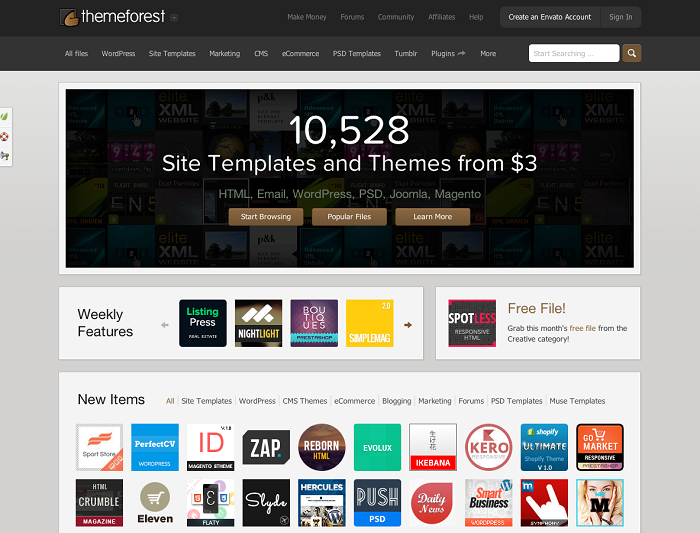
Итак, перед началом установки, у вас должен быть ZIP-архив с устанавливаемым шаблоном. Дальнейшие действия можно выполнять при помощи панели управления движком, FTP-клиента или платной панели управления веб-хостингом.
Используем административную панель
Схема установки скачанных шаблонов при помощи панели движка:
1. Первый пункт такой же, как и в предыдущем способе: «Внешний вид» — «Тема» — «Добавить новую».
2. Нажмите на клавишу «Загрузить тему».
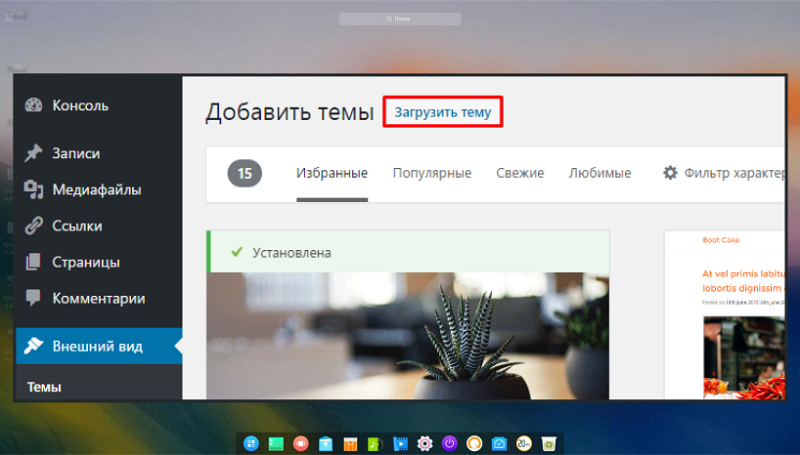
3. Найдите архив с вашим шаблоном при помощи клавиши «Выберите файл».
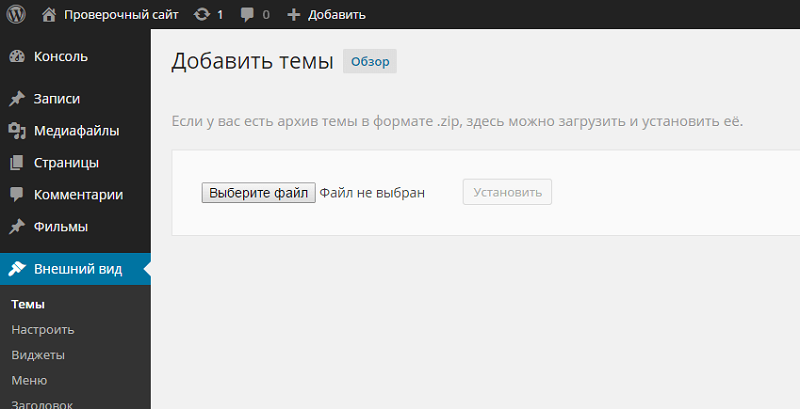
4. Нажмите кнопку «Установить», а после «Активировать».
Применяем FTP-клиенты
Чтобы успешно использовать этот способ, вы должны иметь хотя бы начальное представление о работе FTP-клиентов. А также у вас должны быть логин и пароль для доступа к компьютерной программе. Для установки шаблона можно применять абсолютно любой FTP-клиент. Рассмотрим установку шаблонов на примере использования FileZilla:
1. Для соединение файлового менеджера с вашим сайтом, откройте меню «Файл», выберите позицию «Менеджер сайтов».
2. Нажмите на клавишу «Новый сайт» и введите любое удобное для вас имя. В правом секторе окна заполните три специальных поля: «Хост», «Пользователь», «Пароль». Такие сведения пользователю всегда предоставляются интернет-провайдером. Если вы не владеете этой информацией, то обратитесь в службу поддержки.
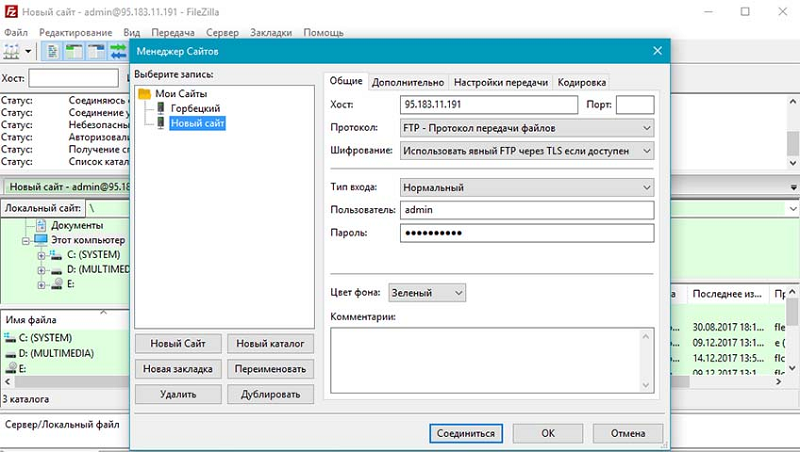
3. Нажмите на клавишу «Соединиться».
4. После установки соединения откроется файловая конструкция сайта. Вам нужна директория wp-content/themes, где хранится стандартная тема.
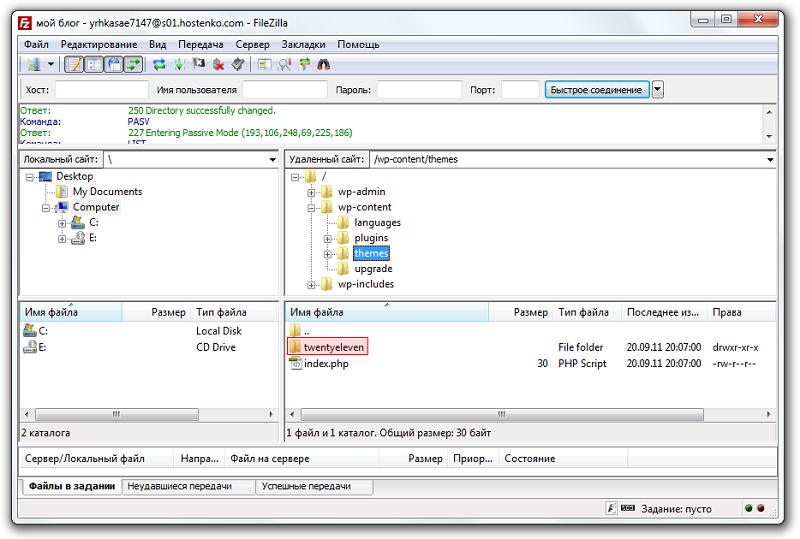
5. Распакуйте архив с новым шаблоном и перетяните папку мышкой в окно FTP-клиента.
6. В меню контрольной панели движка пройдите по уже знакомой цепочке: «Внешний вид» — «Темы» — «Добавить Новую» — «Загрузить тему».
Дальнейшие действия такие же, как и в предыдущем способе.
Устанавливаем шаблон при помощи cPanel
Если на ваш хостинг установлена cPanel, а файлы там находятся в архиве .zip или .gz, то следуйте следующей схеме:
1. Войдите в диспетчер файлов в cPanel.
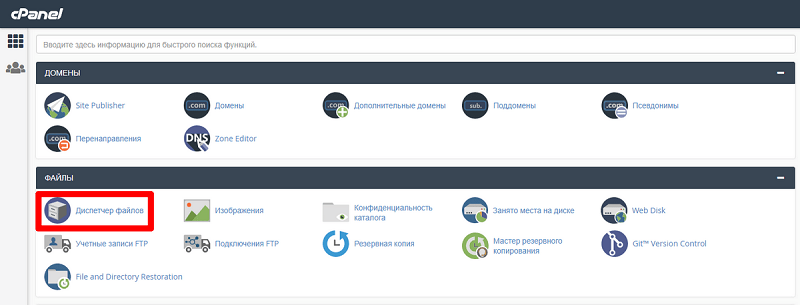
2. Перейдите в папку «Темы».
3. Выберите позицию «Загрузить файлы». Выберите нужный вам файл.
4. Нажмите на имя файла в cPanel.
5. В правом секторе панели нажмите на «Извлечь содержимое файлов».
Далее зайдите в панель управления движком и устанавливайте тему также, как описано в предыдущем варианте.
Как настроить шаблоны
Последний этап установки темы — ее настройка, которая дает возможность изменять по своему усмотрению основные компоненты шаблона. Выберите на панели управления движком «Внешний вид», далее — «Настройки». В этом месте и находятся все необходимые для вас инструменты.
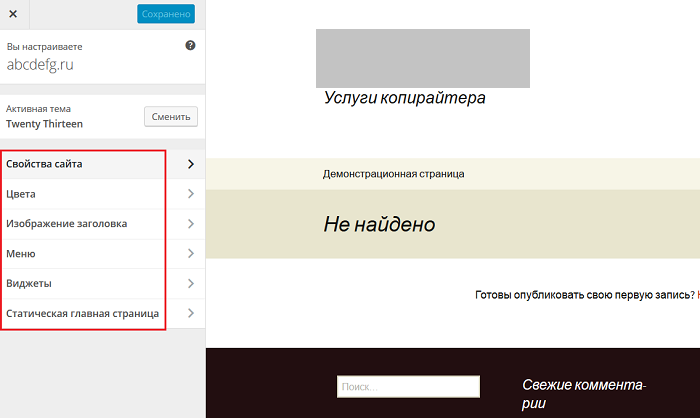
Для каждой конкретной темы существуют свой перечень настроек. Рассмотрим самые распространенные из них:
- название и описание сайта. Настройка позволяет ввести наименование ресурса, а также выбрать, какой тип логотипа будет отражаться на вашем сайте: графический или текстовый;
- статическая главная страница. При помощи этого инструмента вы можете выбрать вид веб-страницы: постоянный или обновляющийся в зависимости от свежих записей;
- цвета. Применяя эту настройку, вы можете выбирать цвет фона, графических и текстовых элементов веб-страниц;
- виджеты. В большинстве тем нужные виджеты можно добавлять куда угодно на страницах сайта. Самые востребованные виджеты: «Последняя статья», «Свежие комментарии», «Рубрики» и другие;
- меню. По умолчанию многие темы WordPress содержат стандартные макеты для меню. В большинстве шаблонов размещение меню изменить нельзя, и это следует учитывать при выборе темы.
Полезное дополнение
Если премиум-шаблон содержит инструкции, то обязательно ознакомьтесь с ними и воспользуйтесь полезной информацией. Некоторые темы могут содержать специальные вспомогательные функции, требующие нестандартной установки шаблонов.
Если ваша тема не функционирует после выполнения всех пунктов инструкции, обратитесь за помощью к разработчику.
Заключение
Итак, все рассмотренные способы установки шаблонов на WordPress доступны и просты в исполнении. Потратив 10 минут на установку темы, вы получите сайт с привлекательным и интересным оформлением, который будет отличаться от «серой» массы других проектов.
Если вы недостаточно хорошо разбираетесь в компьютерной грамоте, то лучше устанавливайте шаблоны из каталога WordPress, ведь новичкам очень сложно отличить добропорядочный сайт от сомнительного.
Некоторые эксперты советуют не пытаться найти лучший шаблон с первого раза: вы можете просто растеряться от многообразия и пропустить подходящую тему. Лучше остановиться на каком-то одном варианте и оценить его «качества» в процессе работы.





